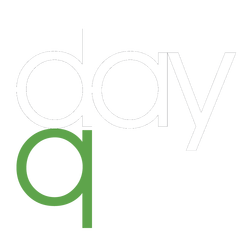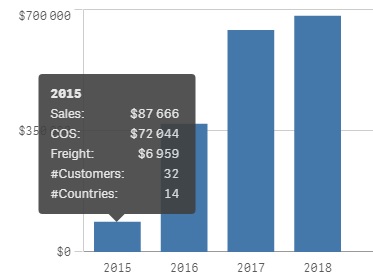Pirmasis šiais metais Qlik Sense atnaujinimų paketas „Qlik Sense 2020 February” : neliko pamirštas ne tik Qlik Sense, bet ir Qlik NPrinting. Pabandėme kuo aiškiau sudėlioti pagrindinius pakeitimus: skaitykite, naudokite, klauskite. Su kiekvienu produkto atnaujinimu – naujos galimybės naudotojams.
Daugiausia naujovių sulaukė duomenų vizualizacijos: atsirado naujos vizualizavimo galimybės, o naudotojams jau pažįstamos buvo atnaujintos taip, kad būtų dar patogesnės ir atitiktų analitikų poreikius. Papildymo sulaukė ir įžvalgų skiltis. Tekste žemiau pirmiausia apžvelgsime duomenų vizualizacijų atnaujinimus, – ši dalis bus aktuali duomenų aplikacijų kūrėjams, galutiniams aplikacijų naudotojams, o vėliau aptarsime techninę atnaujinimų dalį, į kurią dėmesį turėtų atkreipti tie, kurie gilinasi į sklandų aplikacijų veikimą. Pabaigoje trumpai papasakosime, kas naujo NPrinting, ir pasidalinsime naudingomis nuorodomis.
Paaiškinę teksto struktūrą, kviečiame rasti laiko jį perskaityti žemiau arba Qlik Sense February 2020_pdf dokumentas_LT.
DUOMENŲ VIZUALIZACIJOS
Dimensijų ir rodiklių dubliavimas
Nuo šiol vizualiajame objekte paspaudus dešinįjį pelės klavišą ant dimensijos ar rodiklio galima padaryti jų dublikatą. Ankstesnėje Qlik Sense versijoje tai atlikti buvo įmanoma tik Meta duomenų bibliotekoje (angl. Master Library). Aplikacijų kūrėjai vieningai sutinka, kad šis atnaujintas funkcionalumas yra vienas iš paprasčiausių, bet labai reikalingų, nes gerokai sutaupys jūsų laiko. Vienas Qlik entuziastas paskaičiavo: anksčiau tikslui pasiekti reikėdavo atlikti net 11-a žingsnių ir tai užimdavo 15:06 sec, o su naująja versija – vos 1:11 sec!
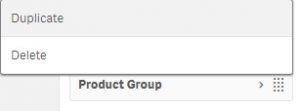
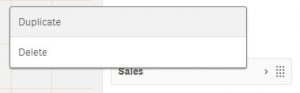
Tendencijų kreivės
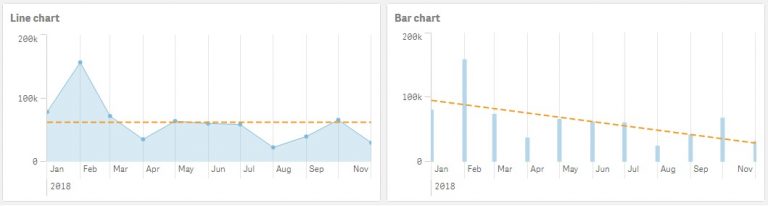
Atsirado galimybė tiek stulpelinėje, tiek linijinėje diagramose brėžti tendencijų kreives, kurios rodo duomenų tendencijų kryptį ir kaip greitai reikšmės pasikeičia per pasirinktą laikotarpį. Galima nubrėžti tiek vieną (norint panaikinti svyravimus ir aiškiau išskirti tendenciją), tiek ir kelias (norint parodyti skirtingus tendencijų vertinimo algoritmus ar skirtingas reikšmes) tendencijų linijas.
Tendencijų kreivių spalvos ir stilius (punktyrinė ar ne) taip pat yra koreguojami.
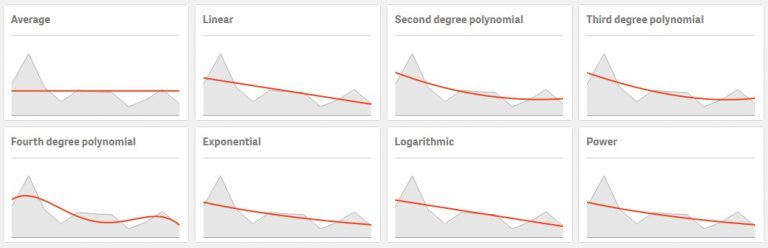
Galimi tendencijų tipai:
- Average (Vidurkis)
- Linear (Tiesinis)
- 2nd degree polynomial (Antro laipsnio polinomas)
- 3rd degree polynomial (Trečio laipsnio polinomas)
- 4th degree polynomial (Ketvirto laipsnio polinomas)
- Exponential (Eksponentinis)
- Logarithmic (Logaritminis)
- Power (Laipsninis)
Pastaba: galimybė nubrėžti tendencijų liniją yra tik stulpeliniame/linijiniame grafike su viena dimensija.
Praktiniai patarimai:
Tendencijų liniją galima pridėti skiltyje “Data” po rodikliu paspaudus mygtuką “Add trend line”:
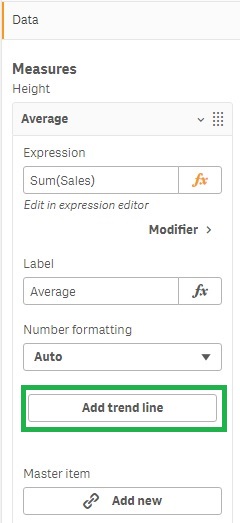
Langelyje “Type” pasirenkamas tendencijų tipas. Pažymėjus varnele „Dashed“, tendencijų linija bus punktyrinė. Pakeitus „Color“ nustatymą į „Custom“, galima pasirinkti norimą tendencijų linijos spalvą:
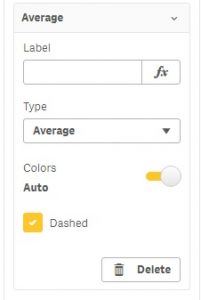
Parametrizuojama papildoma informacija (Custom Tooltips)
Atsirado galimybė į stulpelinės (Bar chart), kombinuotos (Combo chart), žemėlapio (Map), skritulinės (Pie chart), sklaidos (Scatter plot) ir „medžio“ tipo (Treemap) diagramų papildomos informacijos langą įtraukti rodiklius. Papildoma informacija atsiskleidžia užvedus pele ant diagramos elemento.
Žemiau pavaizduotoje stulpelinėje diagramoje naudojama metų dimensija ir vienas rodiklis „Sales“. Kiti keturi rodikliai (COS, Freight, #Customers, #Countries) įdėti kaip papildoma informacija.
Pastaba: šiuo metu į papildomos informacijos langą negalima įdėti rodiklių, kurių išraiškose naudojama imčių analizė (angl. Set analysis) ar „Total“. Taip pat papildoma informacija negali būti koreguojama diagramose su suskaičiuojamomis (angl. calculated) dimensijomis.
Praktiniai patarimai:
Norint įdėti rodiklius grafiko nustatymų skiltyje “Properties>Appearance>Tooltip” pakeiskite “Basic” į “Custom” ir paspauskite mygtuką “Add measure”:
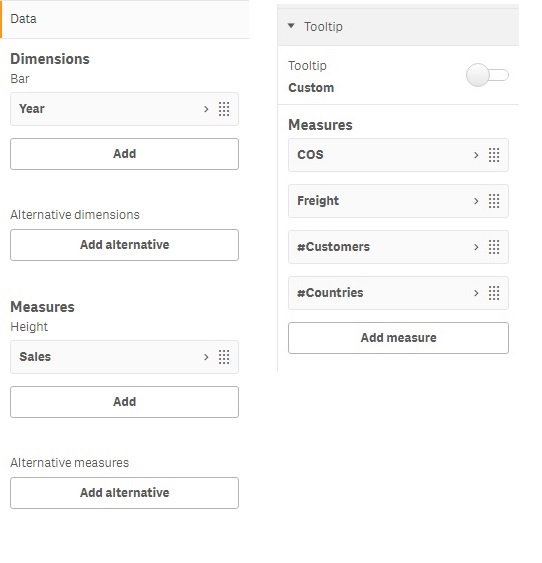
Linijinis grafikas: naujos atvaizdavimo galimybės
Linijiniai grafikai nuo šiol gali būti atvaizduojami įvairiau (ant to paties „Picasso“ grafinio atvaizdavimo karkaso). Stiliaus pakeitimai gali būti pritaikyti tiek vienai, tiek ir visoms diagramos linijoms.
Naujos galimybės yra šios:
- Vertikalus ar horizontalus išdėstymas
- Linijos storis
- Punktyrinė linija ar ne
- Tiesi ar banguota linija
- Taško dydis

Praktiniai patarimai:
“Presentation” skiltyje pasirinkite vertikalų/horizontalų išdėstymą. Kitus nustatymus galėsite pasirinkti paspaudę “Styling”:
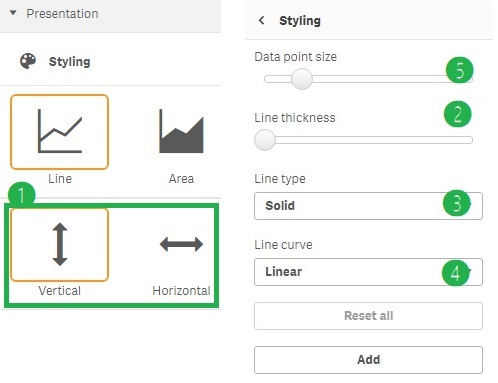
Suvestinės lentelės dizainas
Suvestinės lentelės dizaino nustatymų sąrašas papildytas:
- Antraštės šrifto dydžiu ir spalva;
- Celės šrifto dydžiu ir spalva;
- Stulpelių centravimu;
- Dimensijos fono ir teksto spalva.
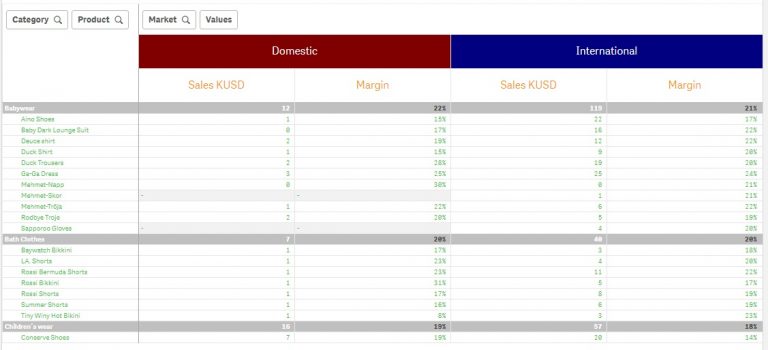
Pastaba: Stilius nustatomas tokia prioritetų tvarka:
- Rodiklių nustatymai (Measure settings)
- Stiliaus nustatymai (Styling settings)
- Temos pasirinkimas (Theme settings)
T.y. jei rodiklio skiltyje yra nurodyti kažkokie nustatymai, tai jie įsigalios nepriklausomai nuo to, kas yra pasirinkta Stiliaus ar Temos nustatymose.
Praktiniai patarimai:
Antraštės ir celės nustatymus galima pakeisti paspaudus „Styling“ skiltyje „Presentation“.
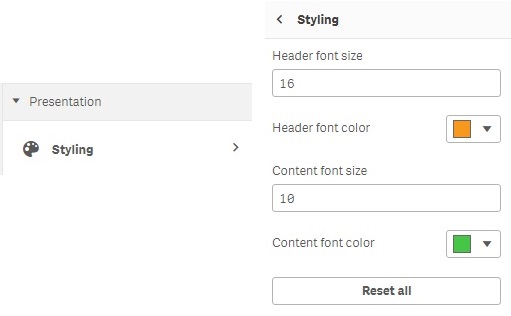
Rodiklių ir dimensijų centravimą galima pasirinkti “Text alignment” pakeitus į “Custom”:
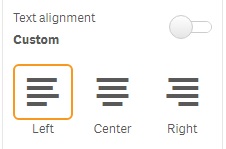
Dimensijos fono spalvą galima nurodyti “Background color expression”, teksto spalvą – “Text color expression” laukeliuose:
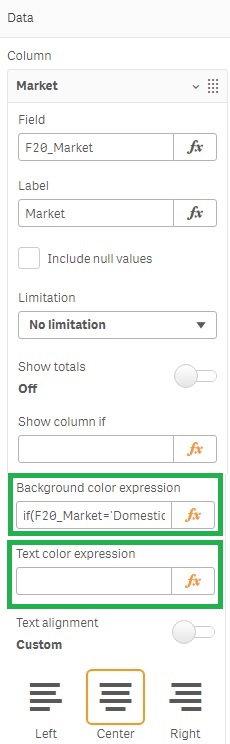
Lentelės indikatoriai
Kiekvieną rodiklį, esantį paprastoje lentelėje, galima pakeisti grafiniais indikatoriais, kurie naudojami norint pabrėžti esminius ir itin svarbius faktus, – tai pagerina informacijos suvokimą.
Grafiniam indikatoriui galima:
- Nustatyti ribą spalvinimui;
- Pasirinkti simbolį ir spalvą;
- Pasirinkti centravimą;
- Pasirinkti, ar rodyti kartu su reikšme, ar ne;
- Pasirinkti, ar nuspalvinti reikšmę ta pačia spalva, ar ne;
- Pasirinkti, ar naudoti nekintančią ( fixed), ar pereinančią (angl. gradient) spalvą.
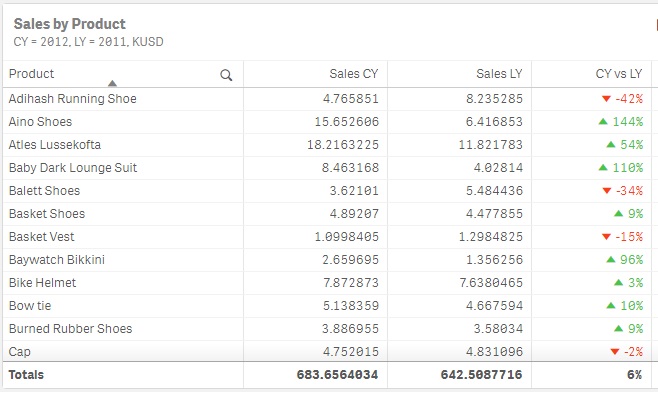
Praktiniai patarimai:
Įdėjus rodiklį ir išskleidus jo pasirinkimus, „Representation“ langelyje galima pasirinkti „Text“ ar „Indicator“:
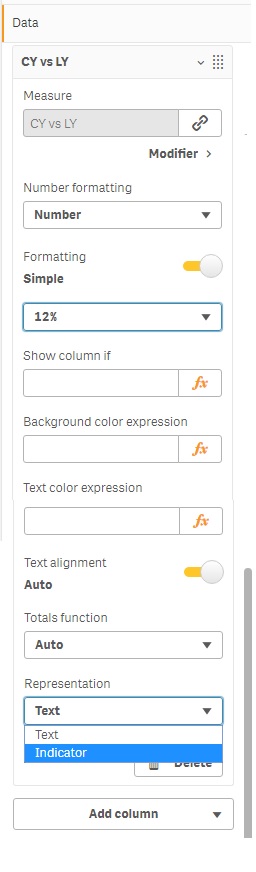
Uždėjus varnelę ties „Show values“, indikatorius bus atvaizduojama kartu su rodiklio reikšme.
Ar pasirinktą spalvą naudoti ir rodiklio reikšmei yra nustatoma pažymėjus varnele „Apply color to value“.
„Indicator position“ pasirinkimas nustatys lygiavimą:
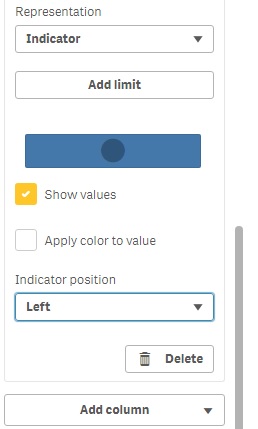
Spalvinimo ribai nustatyti paspauskite mygtuką „Add limit“. Nurodykite ribinę reikšmę ir pasirinkite indikatoriaus spalvas ir simbolius.
Uždėjus varnelę ties „Gradient“, spalvos keisis tolygiai:
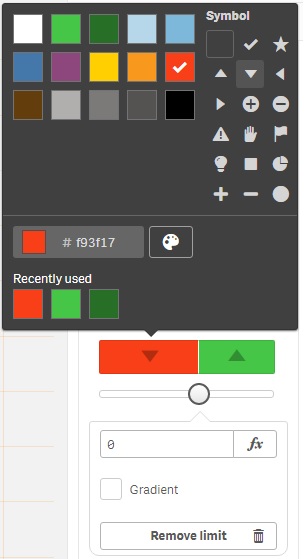
Integruoto mygtuko objektas
Atsirado integruoto mygtuko objektas, kuris turi aplikacijų kūrėjams gerai pažįstamo naršymo mygtuko, esančio „Dashboard bundle“, savybes (pasirinkimų pažymėjimas ir išvalymas, naršymas, žymių įterpimas ir t.t.), o taip pat ir žemiau išvardintas naujas galimybes, leidžiančias atvaizduoti stilingiau, įvairiau (ir tai negali nepatikti!). Tad nuo šiol galima:
- Rinktis fono spalvą ir paveiksliuką;
- Rinktis kraštinės spalvą, skersmenį, plotį;
- Rinktis pavadinimo spalvą ir stilių (paryškinimas, pasvyrimas, pabraukimas, centravimas);
- Rinktis šrifto dydį %;
- Naudoti ikonas;
- Naudoti įjungimo/išjungimo mygtuką ( Enable/Disable button).
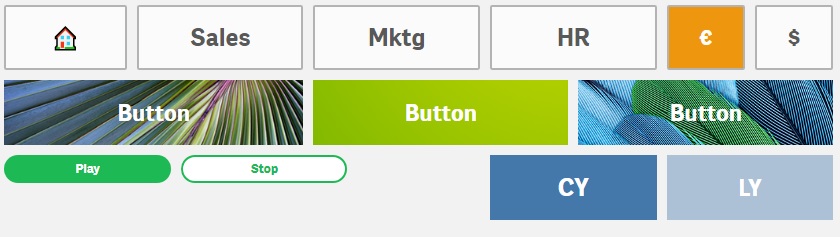
Slenkantis vidurkis ir skirtumas
Ankstesnėje versijoje buvo galimybė pasirinkti sukaupto (angl. Accumulation) rodiklio reikšmės atvaizdavimą. Šioje versijoje atsirado du papildomi pasirinkimai, t.y. slenkančio vidurkio (angl. Moving average) ir skirtumo (angl. Difference).
Skaičiuojant paprastąjį vidurkį yra traukiami visos imties duomenys ir gaunama viena vertė (žemiau pateiktame paveiksliuke paprastasis vidurkis yra žalia linija su verte lygia 38). Paprastasis vidurkis neatspindi sezoniškumo, pikų ar nuosmukių. Tuo tarpu skaičiuojant slenkantį vidurkį galite nustatyti, kiek prieš tai buvusių imties elementų norite įtraukti į raportuojamo elemento vidurkio skaičiavimą. Slenkančio vidurkio skaičiavimas dažniausiai yra taikomas laiko eilučių analizėje.
Žemiau pateiktame paveiksliuke yra pateikti paskaičiuoti 3 mėnesių (geltona punktyrinė linija) ir 12 mėnesių (raudona linija) slenkantys vidurkiai: iš pavyzdžio matome, kad kuo daugiau praėjusių periodų yra traukiama, tuo slenkančio vidurkio kreivė yra glotnesnė.
Naujoje Qlik Sense versijoje galite pasirinkti, kiek prieš tai buvusių imties elementų norite įtraukti į slenkančio vidurkio skaičiavimą: visus prieš tai buvusius imties elementus (Range = Full) ar konkretų jų skaičių (Range = Custom ir Steps langelyje nurodote skaičių). Taip pat galite nustatyti, ar rodyti neįtrauktas vertes, ar įtraukti nulines reikšmes į slenkančio vidurkio skaičiavimą.
Skaičiavimo paaiškinimas: pateiktame pavyzdyje matome, kad 2012 lapkričio R3 vertė yra 45, o R12 vertė yra 61.
R3 yra trijų mėnesių slenkantis vidurkis, vadinasi ,2012 lapkričio R3 vertė yra paskaičiuota naudojant 2012 rugsėjo, spalio ir lapkričio faktines pardavimų reikšmes:

R12 yra dvylikos mėnesių slenkantis vidurkis, vadinasi, 2012 lapkričio R12 vertė paskaičiuota naudojant 2011 gruodžio – 2012 lapkričio faktines pardavimų reikšmes.

Pokyčio rodiklis paskaičiuoja skirtumą tarp raportuojamo elemento ir prieš tai buvusio. Kaip ir slenkančio vidurkio metodas, taip ir pokyčio metodas dažniausiai yra taikomas laiko eilučių analizėje. Žemiau pateiktame pavyzdyje matome faktinių pardavimų tendenciją kas mėnesį. Stulpų reikšmės nurodo skirtumą tarp raportuojamo mėnesio ir prieš tai buvusio.
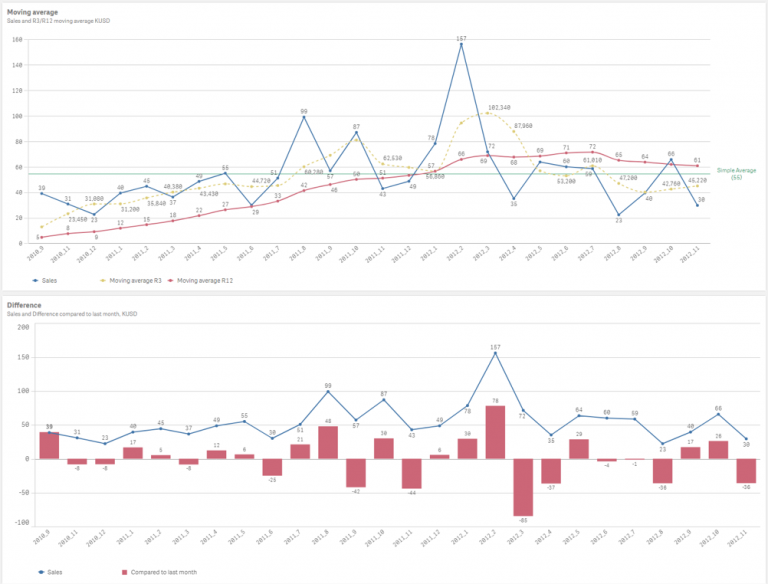
Praktiniai patarimai:
Po rodiklio išraiška paspauskite „Modifier“ ir pasirinkite vieną iš variantų: „None“, „Accumulation“, „Moving average“ ar „Difference“:
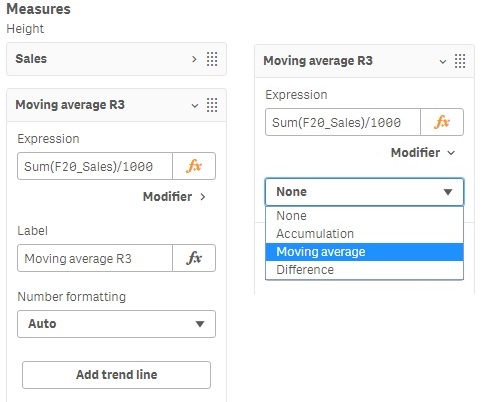
Žemėlapio atnaujinimai
Žemėlapio diagramos atnaujinimai yra net trys:
- Taško sluoksnyje (angl. Point layer) galima naudoti ne tik įvairias taško formas, bet ir paveiksliukus (pavyzdyje žemiau tam tikras vietas žemėlapyje žymi ne taškas, bet vėjo malūnai);
- Galima deaktyvuoti pasirinkimus srities sluoksnyje (angl. Area layer): jei pas jus žemėlapyje srities sluoksnis atitinka šalį, tai žemėlapyje, paspaudus ant šalies, ji bus nepasirinkta;
- Galima nustatyti sąlyginį fono sluoksnio (angl. Background layer) rodymą (iki šiol šis funkcionalumas galiojo visuose sluoksniuose, išskyrus fono). Prieš tai buvusioje versijoje buvo galimybė nustatyti, arba rodyti fono sluoksnį, arba nerodyti. Su naujais pakeitimais naudotojas gali parašyti sąlygą, kurią tenkinant yra parodomas fono sluoksnis.
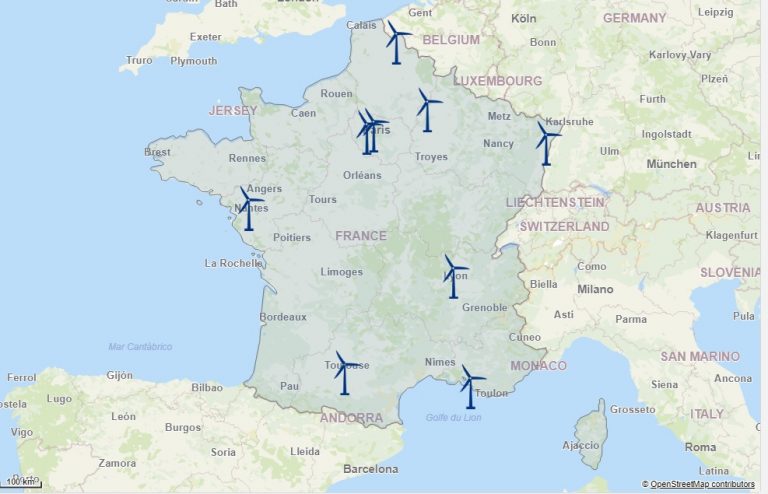
Praktiniai patarimai:
Norint vietoj taško ar kitos geometrinės formos naudoti paveiksliuką, “Size&Shape” skiltyje pasirinkite “Shape = Image” ir įsidėkite norimą paveiksliuką. Galima pasukti paveiksliuką, nurodant laipsnius „Image rotation“ langelyje:
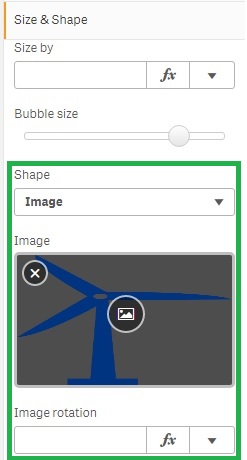
“Options>General” skiltyje pažymėjus varnelę „Disable selections“, sluoksnyje nebebus galima daryti pasirinkimų.
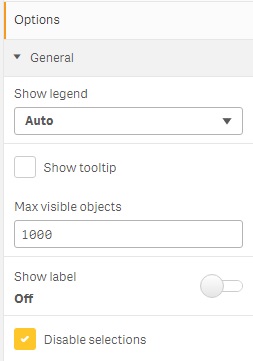
Norint žemėlapio fono sluoksnį rodyti, jei yra tenkinama sąlyga, ji turi būti įrašyta “Options>Layer display” skiltyje “Calculation condition” laukelyje:

Piltuvėlio diagramos rūšiavimas
„Visualization Bundle“ esančioje piltuvėlio diagramoje atsirado standartinės rūšiavimo galimybės, kurias turi dauguma Qlik Sense vizualizacijos objektų. Galima rūšiuoti pagal dimensiją arba rodiklį, naudojamus piltuvėlio diagramoje. Rūšiavimas galimas pagal tam tikrą algoritmą (angl. Sort by expression), pagal abėcėlę arba skaitinę tvarką. Rūšiavimas galimas mažėjančia arba didėjančia tvarka. Pavyzdys:
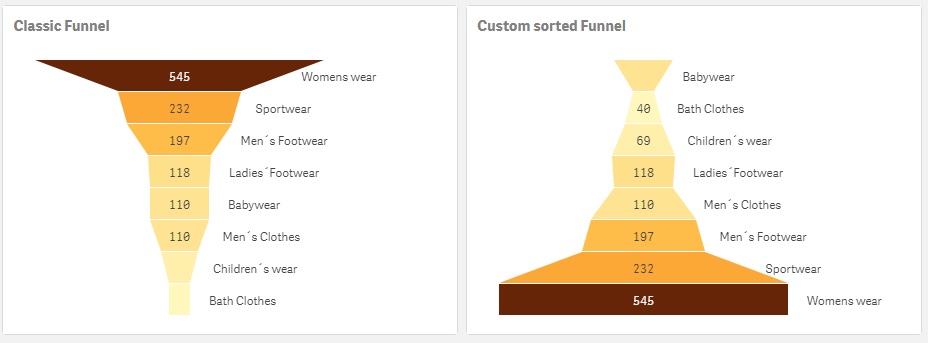
Praktiniai patarimai:
Rūšiavimo nustatymai pasirenkami „Properties>Sorting“ skiltyje:
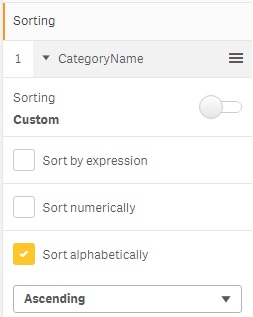
TECHNINĖ ATNAUJINIMŲ DALIS
Praturtinta analitika (angl. Augmented Intelligence), radaro tipo diagrama ir natūralios kalbos palaikymas
Qlik technikai ir vėl patobulino Qlik asociatyvinį variklį, – jis dar geriau atpažįsta duomenų struktūras ir todėl geba sugeneruoti dar tikslesnes įžvalgas. Buvo pridėta radaro tipo diagrama, – nuo šiol Qlik asociatyvinis variklis geba automatiškai sugeneruoti tokio tipo duomenų vizualizaciją.
Įžvalgų skiltyje (angl. Insight Advisor) natūralios kalbos (angl. Natural language) palaikymas bus aktyvuotas visose naujose Qlik Sense instaliacijose. Yra galimybė įjungti šį funkcionalumą atnaujinant turimas Qlik Sense versijas į šią versiją, tačiau tai reikalauja papildomų žingsnių, todėl dėl šio naujo funkcionalumo prašome kreiptis į jus aptarnaujantį Qlik partnerį. Naujosios galimybės padeda pagerinti dirbtinio intelekto sugeneruotų įžvalgų kokybę ir jų tinkamumą Qlik Sense.
Jungtys
Google Big Query jungtis
Google Big Query Storage API palaikymas. Taip pat palaikomas “Service” naudotojo autentifikavimas.
Vidiniai (back-end) patobulinimai
- Greitaveikos patobulinimai apkrovos išlyginimui (angl. load balancing), kai yra perkraunami duomenys.
- SAML2 komponentė atnaujinta, kad atitiktų visus naujausius saugumo patobulinimus.
Pataisymus ir daugiau informacijos galite rasti čia.
KAS NAUJO: Qlik Nprinting
Qlik NPrinting atnaujinimas nėra didelis. Suteikta galimybė generuoti „QlikEntity“ ataskaitas ir šiek tiek pasikeitė licencijų procesas iš techninės pusės.
| Funkcinė dalis | Techninė dalis |
| QlikEntity ataskaitos
Anksčiau NPrinting‘o ataskaita „QlikEntity“ formatu buvo palaikoma tik QlikView sistemai. Dabar šis formatas bus palaikomas tiek QlikView, tiek QlikSense. „QlikEntity“ leidžia greitai ir paprastai susigeneruoti ataskaitą JPEG, BMP, GIF, PNG formatais, nenaudojant įprasto NPrinting šablono redaktoriaus. Viena „Qlik Entity“ ataskaita turi tik vieną objektą. Naudotojas gali susikurti ataskaitą, paprasčiausiai nurodydamas jungtį, aplikaciją ir norimą objektą. Filtravimas taip pat yra galimas, jei norima apriboti duomenis ataskaitoje. |
Qlik Licensing Service integracija Qlik NPrinting
Šiuo metu Qlik tęsia licencijos aktyvavimo keitimo metodiką, siekiant pakeisti senąją metodiką (LEF rakto) į naująją (angl. Signed key). Šiuo pereinamuoju laikotarpiu abi aktyvavimo galimybės bus palaikomos, tačiau perėjus prie „Signed key“ grįžti atgal prie LEF aktyvacijos nebus galima. Nauji naudotojai gaus tik „Signed key“. Turite klausimų, rašykite mums info@dayq.eu. |
Norėdami susikurti QlikEntity ataskaitą, skiltyje „Type“ rinkitės „Qlik Entity“:
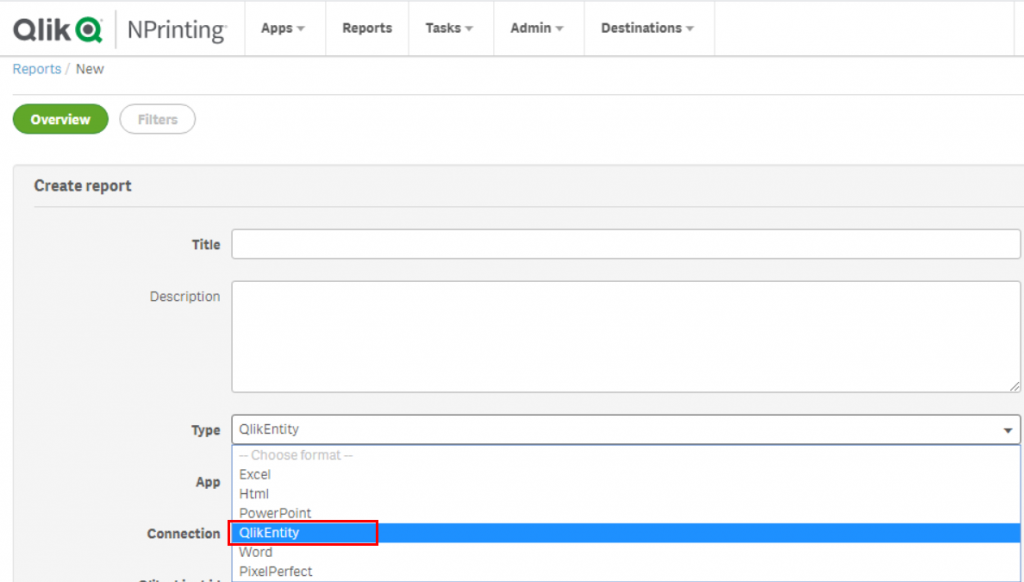
Apribojimai, kuriant „QlikEntity“ ataskaitą:
- Galima naudoti objektus, esančius konteineriuose, bet ne pačius konteinerius.
- Nepalaikomi TIFF ir PDF formatai.
- Prieš ataskaitos sugeneravimą reikia vieną kartą atnaujinti jungtį į Qlik aplikaciją:
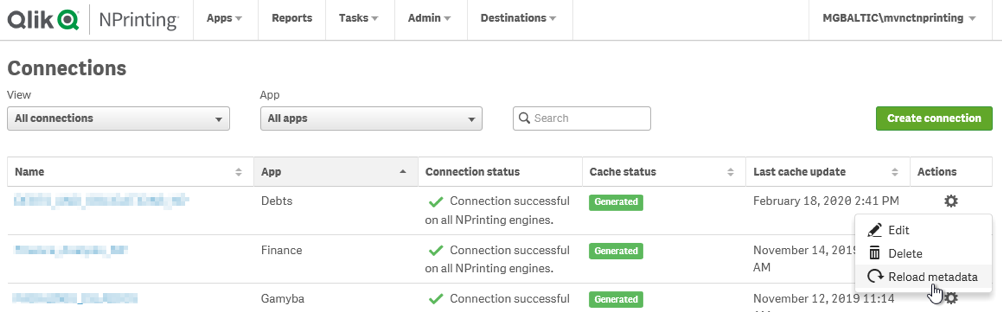
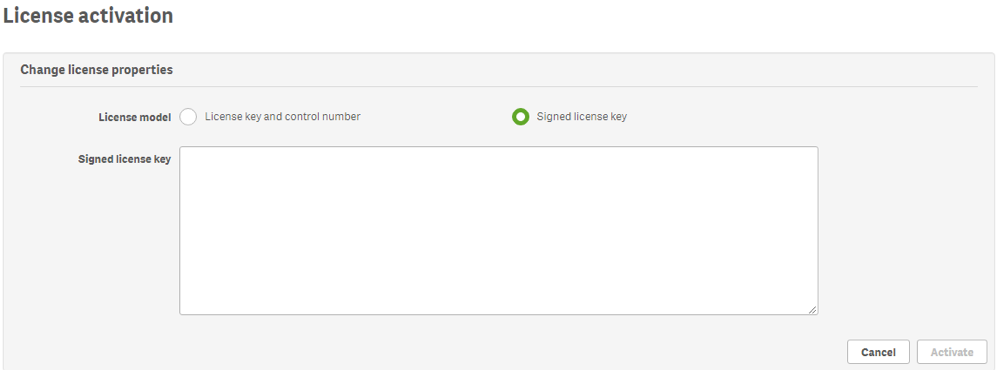
Daugiau informacijos apie „Qlik NPrinting 2020 February” rasite čia.
NAUDINGOS NUORODOS
What’s new in Qlik Sense February 2020
VIDEO: WHAT‘S NEW in Qlik Sense February 2020
VIDEO: Qlik Product Release – February 2020 Feature Demonstration
VIDEO: What‘s new in QlikNPrinting February 2020
Parengė:
Tatjana Serapinienė, Qlik Sense programuotoja
Laurynas Kapačinskas, jaunesnysis Qlik konsultantas
Day Q, www.dayq.eu, info@dayq.eu